Vklop napisov in podnapisov v predvajalniku
-
Če so v katerem koli videoposnetku napisi, kliknite gumb Kp .

-
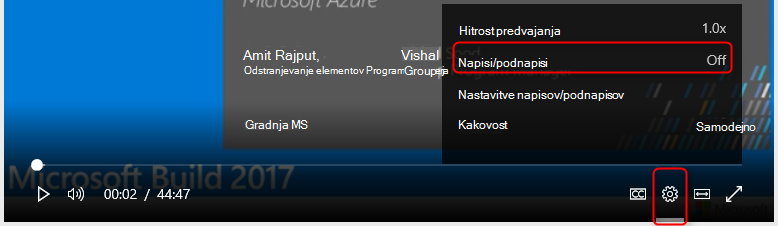
Napisi v živo v predvajalniku
Napise v živo lahko v predvajalniku prikažete, če je dogodek v živo, ki ga gledate, kodiran s kodirnikom v živo, ki podpira CEA 708, skozi napise in če je produkcijska ekipa dogodka nastavila način za ustvarjanje teh napisov (na primer: stenografer v živo.) V tem primeru bo prikazana funkcija CC in preklop napisov, tako kot ustreznice za vod. Če jih želite ročno izbrati, kliknite meni napisov/podnapisov in izberite Live CC.
Spreminjanje videza napisov in podnapisov
Način upodobljenih napisov in podnapisov lahko spremenite v Microsoft Stream. Besedilo lahko povečate ali spremenite barvo besedila/ozadja napisov.
Bližnjične tipke
Če želite uporabiti bližnjične tipke, morate imeti fokus predvajalnika. Ko je fokus na predvajalniku, lahko bližnjične tipke nadzirajo delovanje predvajalnika. V spodnji tabeli so opisane različne bližnjične tipke in njihovo povezano delovanje:
Bližnjična tipka
Način delovanja
F/f
Predvajalnik bo preklopil v celozaslonski način*.
M/m
Glasnost predvajalnika bo izklopila/vklopila zvok
Puščica gor in dol
Poveča/zmanjša se glasnost predvajalnika
Puščica levo in desno
Napredek videa se bo povečal/zmanjšal
0,1,2,3,4,5,6,7,8,9
Napredek videa bo spremenjen na 0 %–90 %, odvisno od tipke, ki jo pritisnete
Kliknite »Dejanje«, preslednica
Video se bo predvajal/začasno ustavil
*Celozaslonski način ni podprt v nekaterih različicah brskalnika Internet Explorer 11.
Pomembno: Aplikacije in storitve microsoft 365 od 17. avgusta 2021 ne bodo podpirale brskalnika Internet Explorer 11 (Microsoft Teams ne bo podpiral brskalnika Internet Explorer 11 pred 30. novembrom 2020). Več informacij. Internet Explorer 11 bo ostal podprt brskalnik. Internet Explorer 11 je komponenta operacijskega sistema Windows in sledi pravilniku o življenjskem ciklu za izdelek, v katerem je nameščen.
Fokus s tabulatorko
Po predvajalniku videoposnetkov se lahko premikate in ga upravljate, ne da bi vam bilo treba uporabljati miško. To lahko naredite tako, da se s tabulatorko (naprej) in shift + tabulatorko (nazaj) pomikate po različnih elementih kontrolnika. Če želite izbrati gumb ali odpreti meni, uporabite preslednico ali tipko Enter na tipkovnici.
Meniji bodo razširjeni na izbor. Za pomikanje po menijskih elementih pritiskajte puščični tipki gor in dol, nato pa se pomikajte po menijskih elementih. Ko imate kontekst elementa, ki ga želite izbrati, znova pritisnite tipko Enter ali preslednico, da dokončate izbor.
Bralniki zaslona
Bralniki zaslona lahko preberejo elemente uporabniškega vmesnika, ki temeljijo na standardih HTML. Če imate omogočen bralnik zaslona, preprosto krmarite po elementih predvajalnika, da preberete različne elemente uporabniškega vmesnika. Dodatne konfiguracije lahko nastavljajo nastavitve bralnika zaslona uporabnikov.
Visokokontrastni način
Predvajalnik si lahko ogledate z večino načinov pogleda visokega kontrasta med napravami/brskalnikom. Konfiguracije lahko nastavite na ravni brskalnika ali operacijskega sistema.










